tips:下面的内容可能会比较细致繁杂,如果你已经提前学会了安装环境,你可以跳过这篇内容
引言
在开始我们的编程之旅之前,让我们先来探讨一下“环境”这个概念,以及为什么我们需要准备它。这个过程可以分为两个主要方面:编写代码的环境和编译、运行的环境。
想象一下,当你想要记录文字信息时,你会打开WPS Writer并创建一个文档来记录你的想法。同样,当我们编写程序时,也有专门的软件可以帮助我们更高效地进行编程工作,这些软件被称为“编辑器”。编辑器可以是简单的文本编辑器,也可以是功能丰富的集成开发环境(IDE),如Visual Studio Code、Sublime Text、Eclipse等。
而编译和运行程序则需要一个特定的环境,这就是MinGW发挥作用的地方。MinGW是一个为Windows操作系统提供类似于UNIX的编译环境的工具集,它包括了GCC编译器,支持C、C++以及其他语言的编译。它允许我们编译源代码,生成可执行文件。
除了安装MinGW,我们还需要将其路径添加到系统的环境变量中。这样做的目的是让命令行工具能够直接运行MinGW的编译程序,而无需每次都指定完整的路径。例如,假设你有一个名为“hello.exe”的程序,它位于“D:\program”目录下。如果你想要在命令行中运行这个程序,直接输入“hello.exe”是不够的,你需要指定完整的路径,如“D:\program\hello.exe”。但是,一旦我们将“D:\program”这个目录添加到系统的PATH环境变量中,我们就可以简单地输入“hello.exe”来运行程序了。这样,我们就可以更加方便地进行编程和调试工作。
开启伟大的第一步——编辑器的安装
要安装Visual Studio Code(VSCode),我们有几种方法可以获取安装包。一种方法是通过搜索引擎,如百度,搜索"VSCode"并访问其官方网站。在官网上,找到适用于Windows的下载链接并进行下载。或者,你可以更快捷地通过以下链接直接访问VSCode的官网下载页面:点击前往。
在VSCode官网,选择左侧的"Download for Windows"选项进行下载。
此外,如果你希望使用网盘下载,我也为你准备了网盘链接:点击前往网盘下载。
安装好VSCode之后,打开软件,你可能会注意到界面默认是英文的。不用担心,我们可以通过安装插件来切换到中文界面。在VSCode界面的左侧,找到并点击扩展图标。在弹出的窗口中,搜索"chinese",然后选择"Chinese (Simplified)“插件,这将帮助你将VSCode的界面语言切换为简体中文。点击"Install"按钮来安装这个插件。
除了语言插件,为了支持C++开发,我们还需要安装相关的C++插件。在搜索栏中输入"C++”,然后找到并安装"C/C++"和"C/C++ Compile Run"以及“Better C++ syntax”这三个插件。具体的安装步骤,你可以参照下面的截图进行操作。
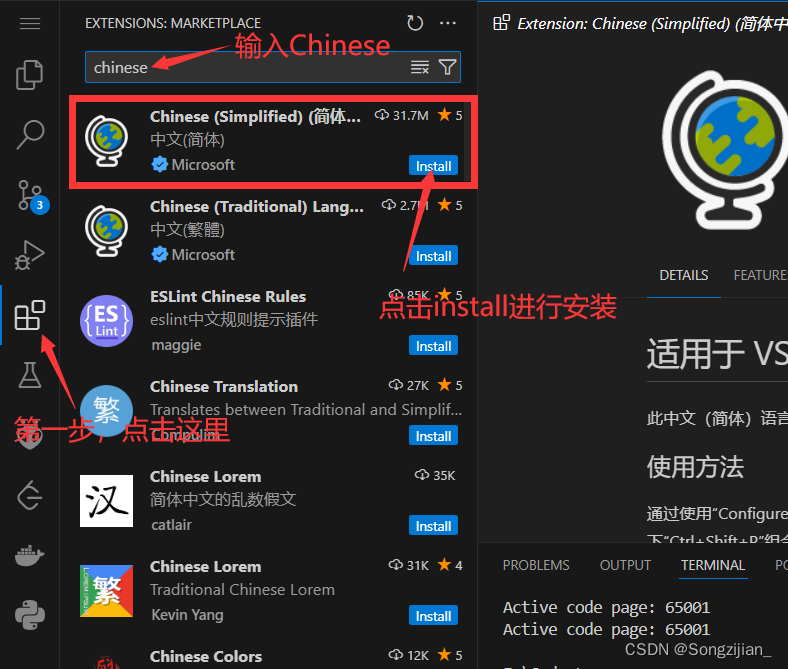

在VSCode安装完成后,下一步是安装mingw,因为VSCode本身并不包含mingw环境。虽然可以通过搜索引擎找到mingw的官方网站进行下载,但考虑到mingw的版本众多且选择复杂,这里我们推荐使用网盘下载方式。请点击以下链接下载mingw:点击我下载mingw
下载的是一个压缩包,解压后,将其中的mingw64文件夹移动到C:\Program Files目录下(当然,你也可以选择其他位置存放,只要记得路径,因为稍后我们会用到它)。
接下来是设置环境变量的关键步骤。首先,在桌面上右键点击“此电脑”,选择“属性”。在打开的属性窗口中,点击“高级系统设置”。在弹出的窗口中,点击“环境变量”。在环境变量窗口中,你会看到上下两部分,上半部分是当前用户的环境变量,下半部分是系统变量(即所有用户的环境变量)。在系统变量部分找到名为Path的变量,双击打开编辑窗口。在编辑窗口中,点击“新建”,输入C:\Program Files\mingw64\bin,然后一路点击“确定”完成设置。
设置完成后,回到桌面,使用快捷键Win+R启动“运行”程序,在输入框中输入cmd并按回车键,这将打开命令提示符窗口。为了验证环境变量是否设置正确,你可以在命令提示符窗口中输入gcc -v并按回车。如果返回了很多行信息,那么恭喜你,mingw环境变量设置成功了!具体的操作步骤,可以参考附带的截图。
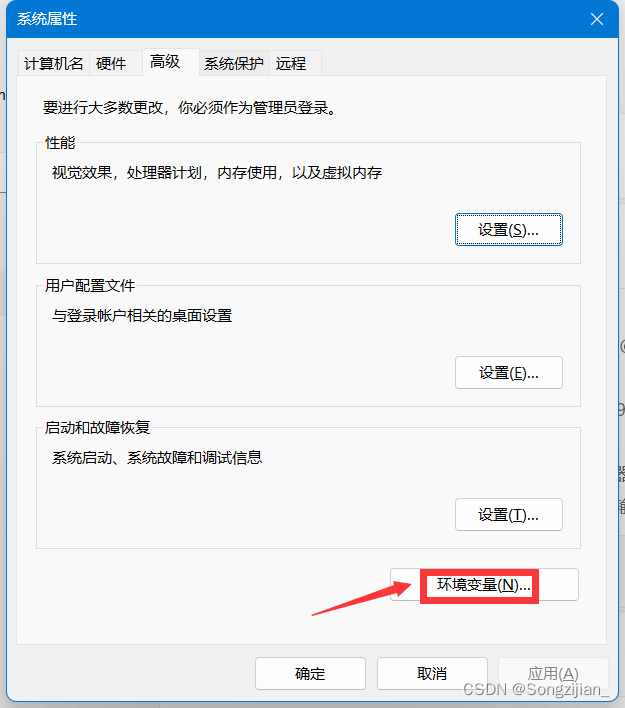
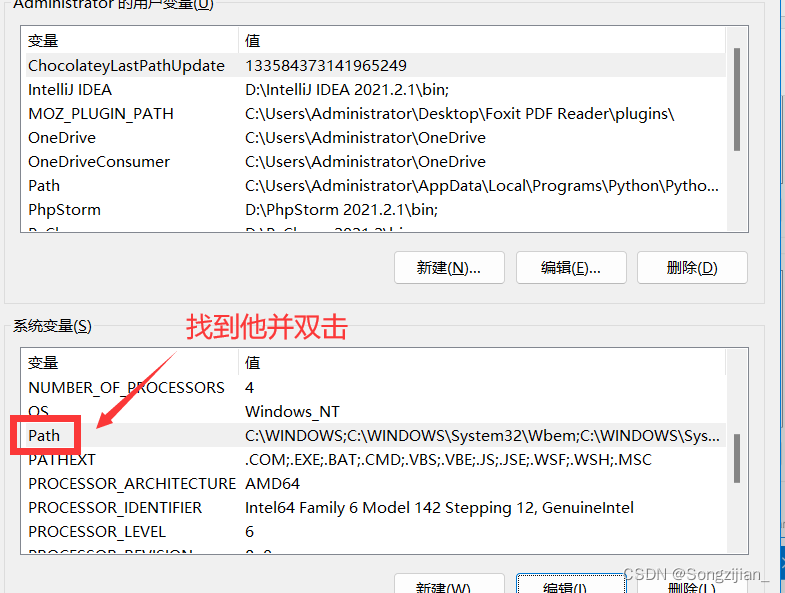
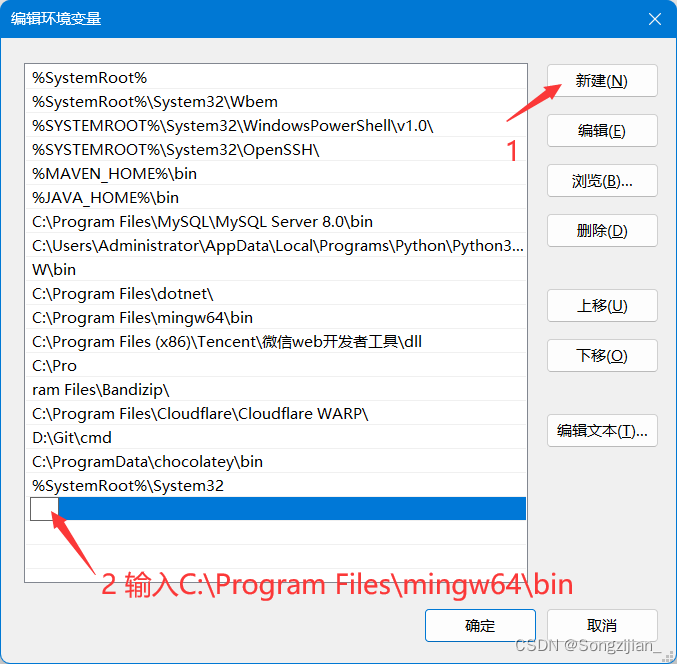
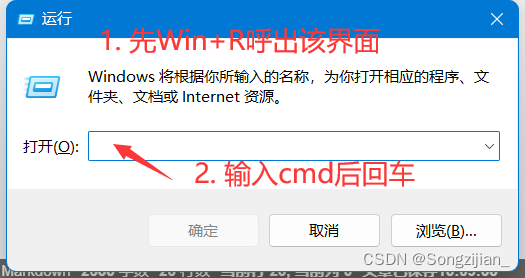
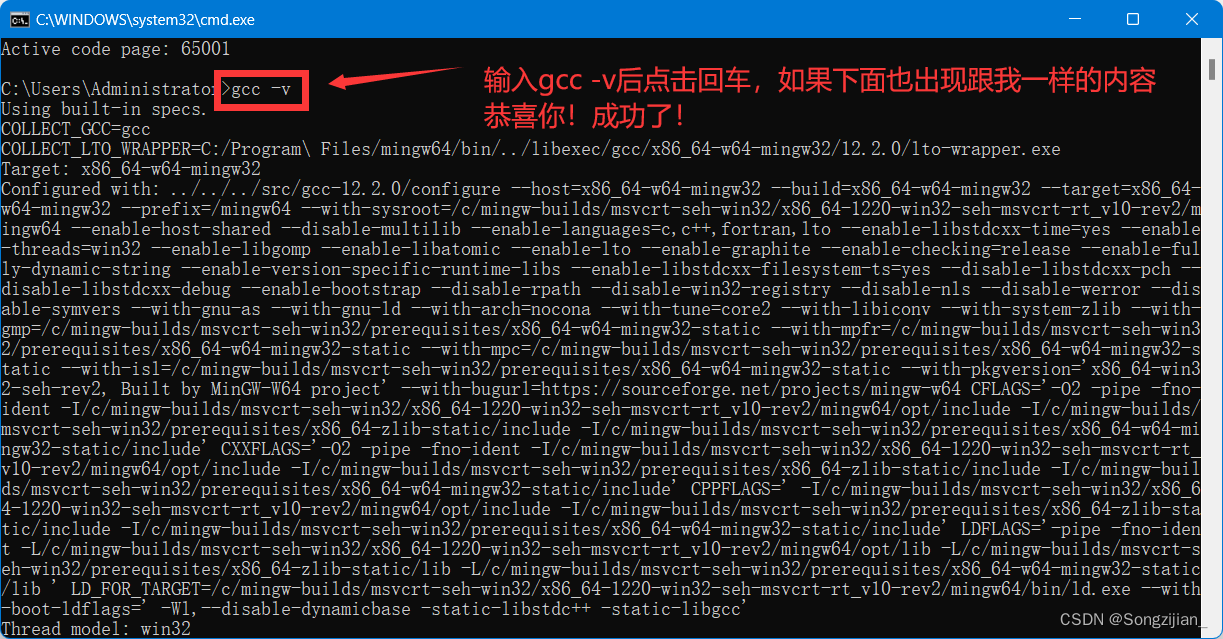
终于,我们完成了vscode的安装!接下来,我们还需要调整一个设置来保证我们的程序运行后会弹出cmd(控制台)界面。话不多说,见图。
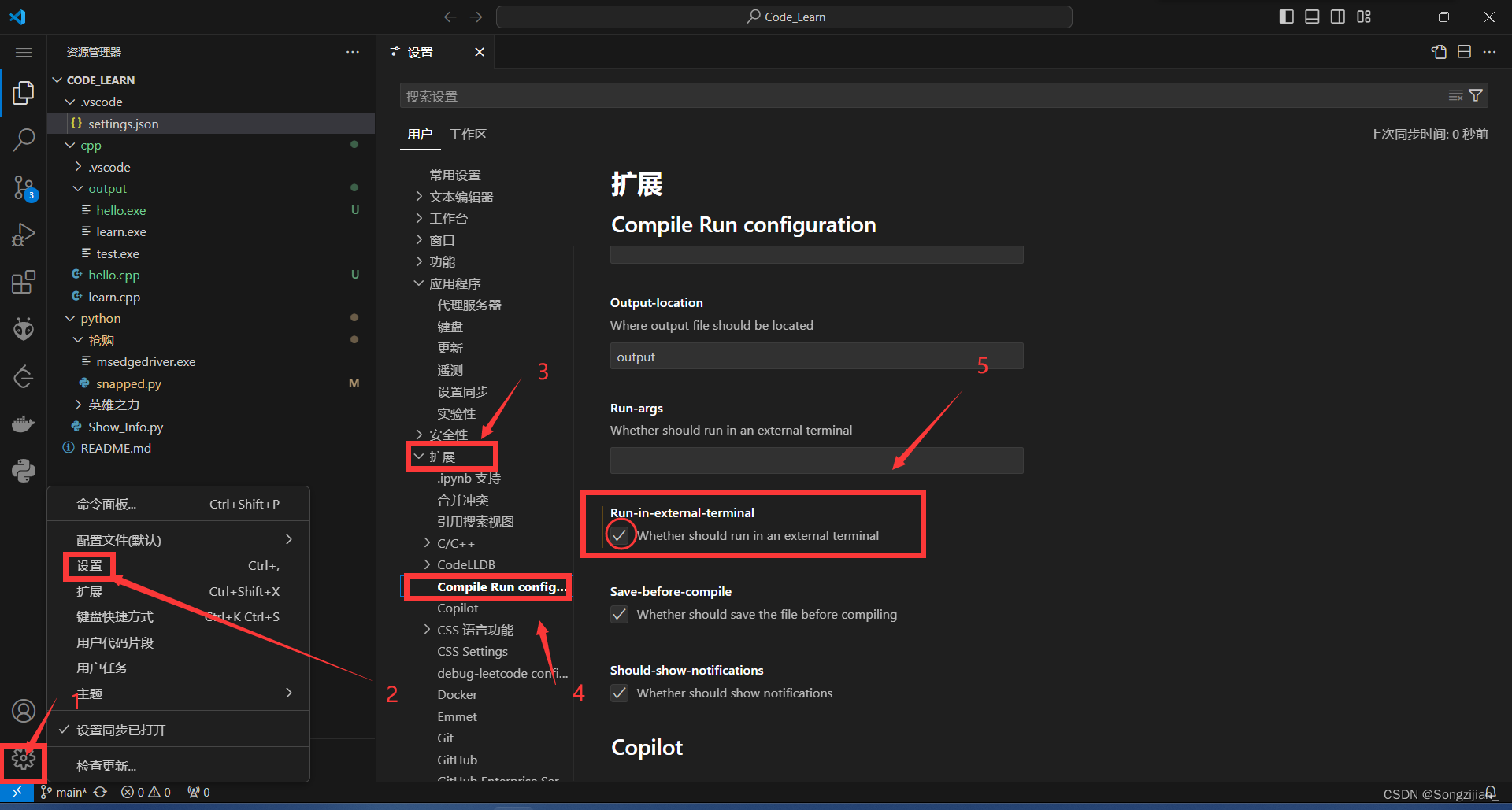
做这篇内容其实并不讨好,但是我知道肯定有新手真的不会,很多教程都不会非常完整、细致的给出整个流程,所以如果你是新手,看完之后还有不会的地方,请一定私信我,我会帮助你完成环境的安装,并且根据你的反馈继续修改这篇内容!











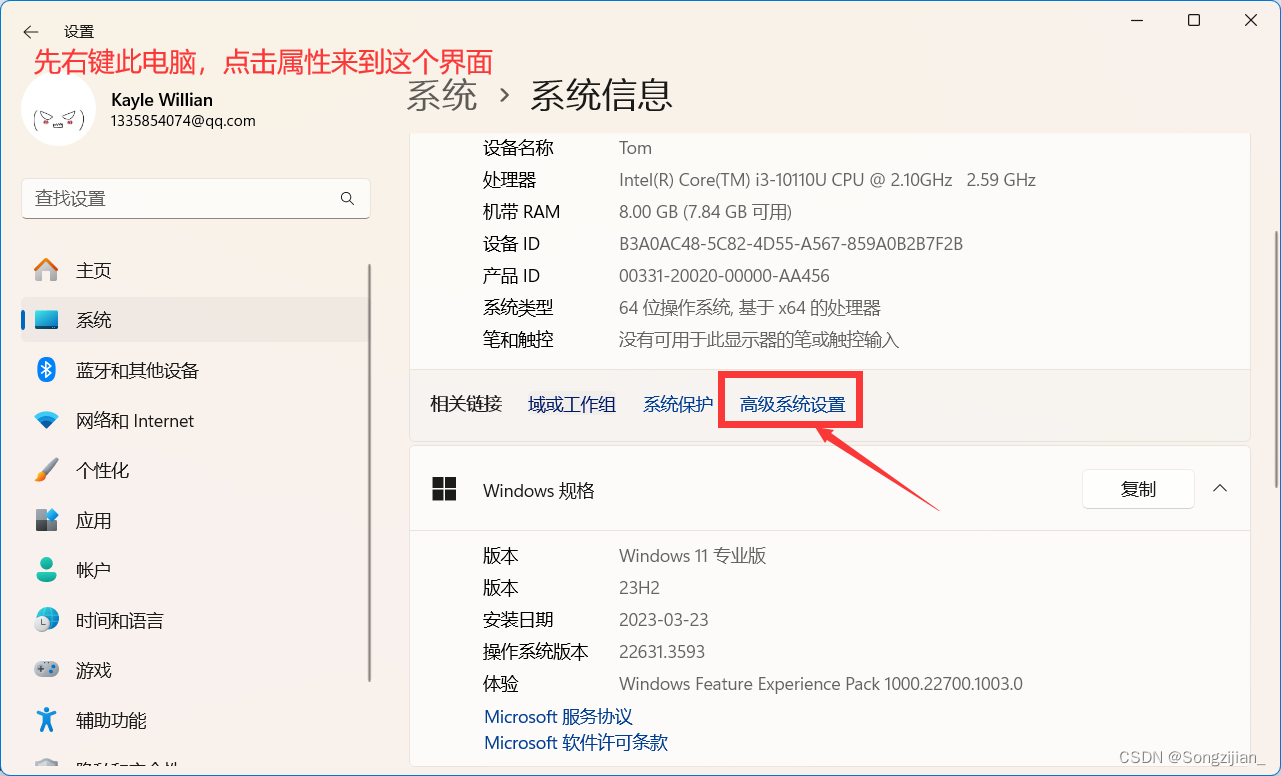
















 被折叠的 条评论
为什么被折叠?
被折叠的 条评论
为什么被折叠?








